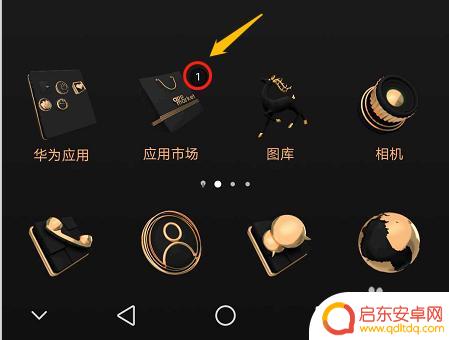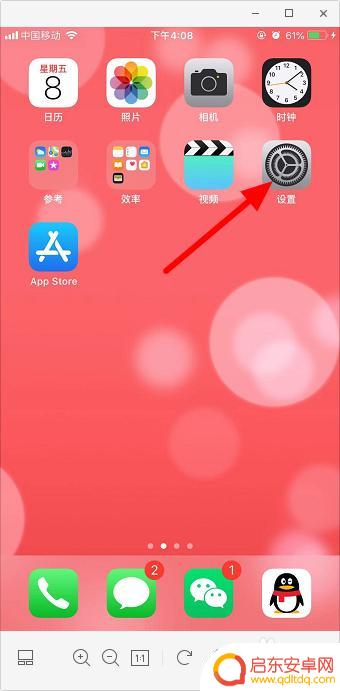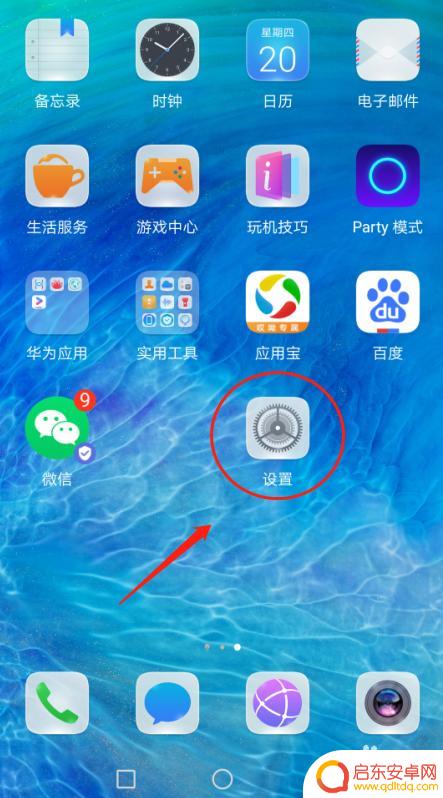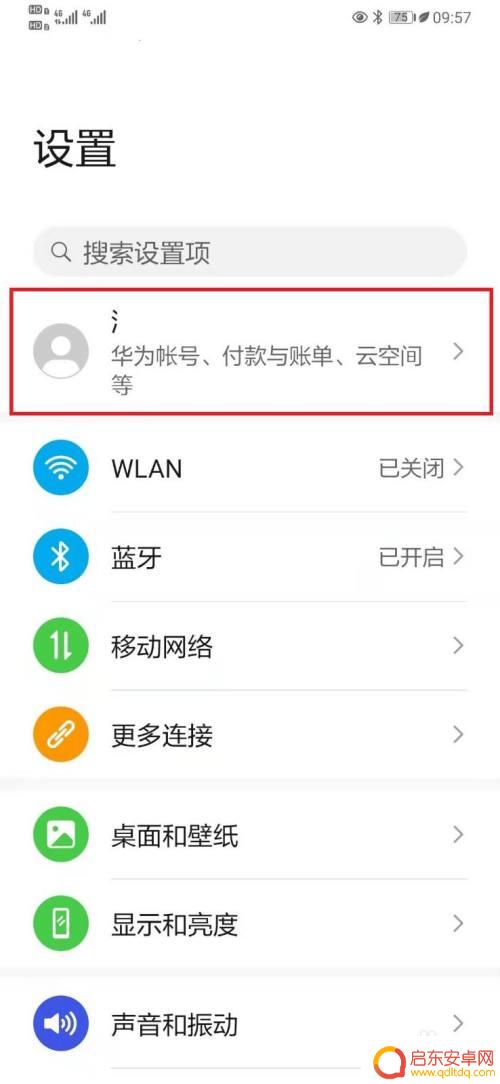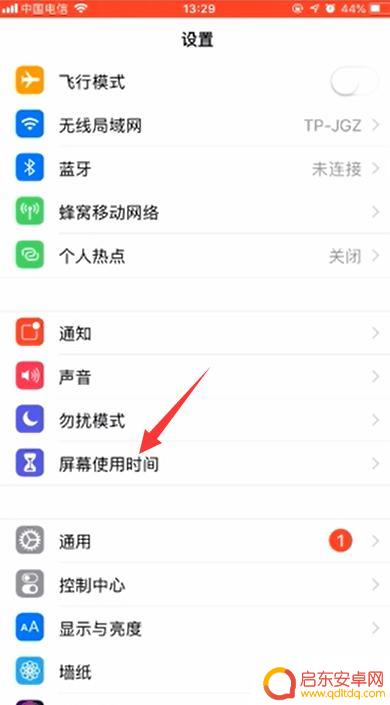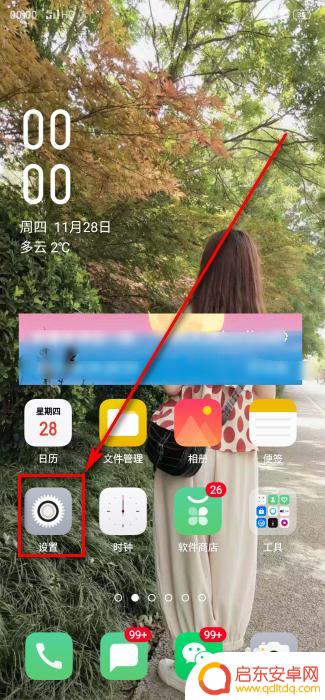坚果手机图标怎么去除 如何隐藏手机应用图标右上角的数字
在如今的数字化时代,手机已成为人们生活中不可或缺的工具之一,随着手机应用的不断增加和更新,手机桌面上的图标数量也逐渐增多,给用户带来了一定的困扰。尤其是那些带有数字徽标的应用图标,常常会引起用户的注意和干扰。我们是否可以去除手机应用图标右上角的数字呢?如何隐藏这些数字徽标呢?本文将介绍一些方法,帮助用户解决这一问题。无论是追求简洁的用户,还是对数字徽标不感兴趣的用户,都可以在本文中找到自己需要的解决方案。
如何隐藏手机应用图标右上角的数字
步骤如下:
1.目前手机种类主要分为两大类,一个是安卓手机。另外一个是苹果手机,其实就是系统的区别,安卓手机种类较多,小编下面以使用人数较多的华为手机为例说明,下图就是大家的手机里经常会看到这种红色数字提示;
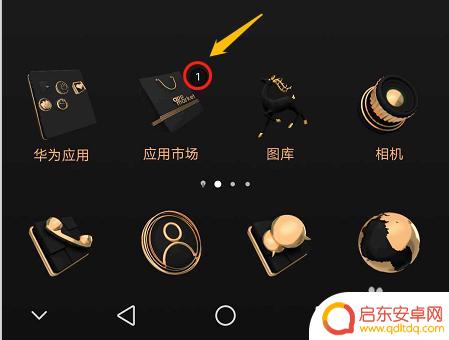
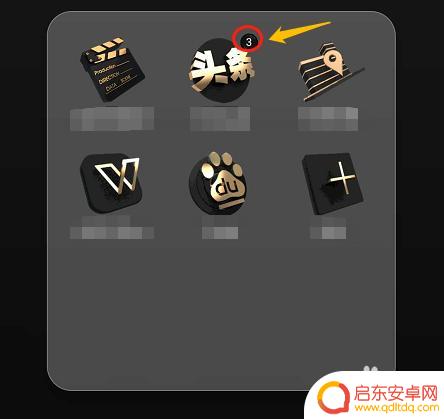
2.如果感觉这些用处不大,那么就切换到空白桌面,长按桌面以后会在右下角弹出一个"设置"选项,如下图所示...
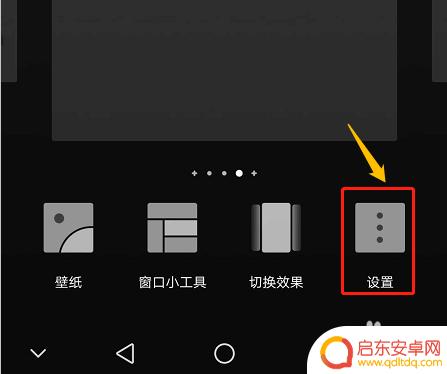
3.点击以后在设置页面找到"图标角标"这一项,如下图;然后在手机所有应用列表里有选择性的关闭某部分应用的角标功能,也可以一键关闭所有应用的角标提醒。关闭这一项以后就不会再看到图标右上角的数字了;
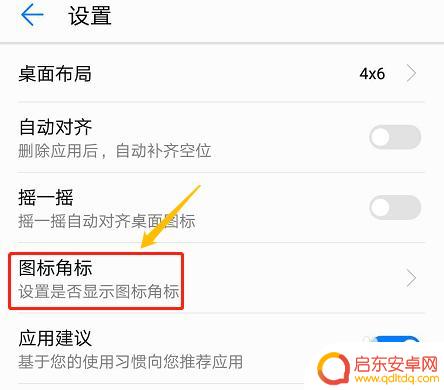
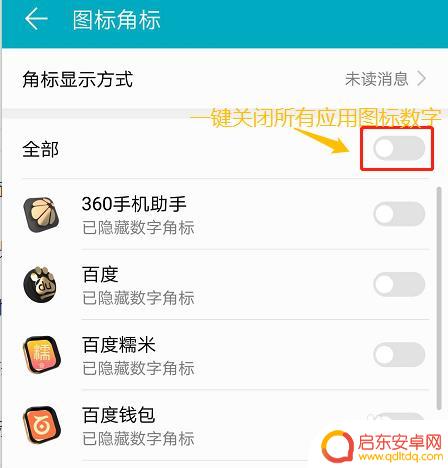
4.如果有一部分童鞋用的是苹果手机,我们也同样会在某些应用的右上角看到类似的图标提醒,如下图...
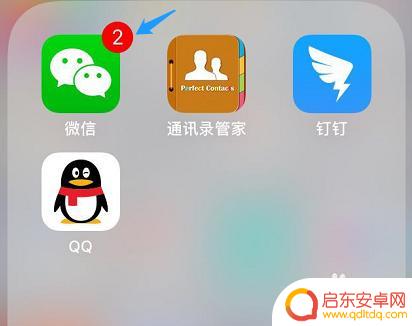
5.此时点击依次点击"设置"-"通知",在通知栏找到要关闭的应用名称。点击进入到应用通知以后将其中的"应用图标标记"这一项关闭即可;
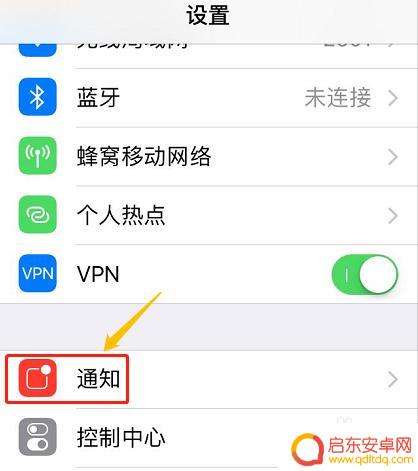
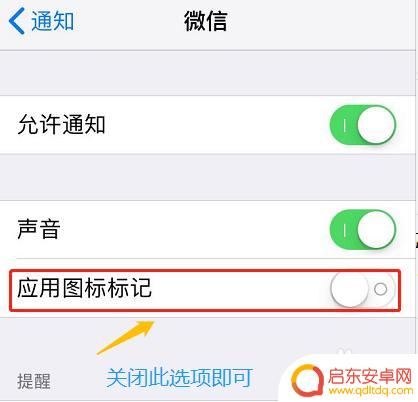
以上是有关如何去除坚果手机图标的全部内容,如果有任何疑问,用户可以按照小编的方法进行操作,希望这对大家有所帮助。
相关教程
-
手机怎么去除信息图标 怎样去掉手机应用图标右上角的提示数字
在手机使用过程中,我们经常会遇到一些烦人的提示数字,比如应用图标右上角的红色数字标记,这些数字提示通常代表着未读信息或者待处理事项,对于一些人来说可能会感到困扰。如何去除手机应...
-
苹果手机微信角标怎么清除 如何去掉苹果应用右上角的数字
苹果手机中微信等应用的角标数字常常会对用户造成干扰,尤其是没有及时查看信息的情况下,这些数字会一直存在,让人感到烦躁,然而,苹果手机中去掉应用右上角数...
-
手机怎么设置脚标 华为手机软件图标数字角标显示设置
在日常使用手机时,我们经常会遇到各种各样的软件图标上显示数字角标的情况,数字角标是指在应用程序图标右上角显示的小数字,表示着该应用程序内有未读消息或待处理事项。对于华为手机用户...
-
怎么删除手机云端图标 华为手机相册怎么隐藏图片右下角的云标识
在我们使用手机相册浏览照片的时候,经常会看到右下角的云标识,这代表着该图片已经备份到了云端,有时候我们可能不希望这些图片被备份,或者想要删除云端图标,那么该怎么做呢?如果你是华...
-
苹果如何隐藏手机app图标 苹果手机隐藏图标的方法
在如今的数字时代,手机成为人们生活中不可或缺的一部分,我们每天都会使用各种各样的手机应用程序来满足我们的需求,但有时候我们可能希望隐藏某些应用程序的...
-
手机桌面数据如何隐藏图标 手机桌面图标隐藏教程
手机桌面数据如何隐藏图标?这是许多手机用户常遇到的问题,有时候我们可能不希望某些应用的图标出现在手机桌面上,或者想要保护一些私密的应用数据不被他人轻易发现。如何隐藏这些图标呢?...
-
手机access怎么使用 手机怎么使用access
随着科技的不断发展,手机已经成为我们日常生活中必不可少的一部分,而手机access作为一种便捷的工具,更是受到了越来越多人的青睐。手机access怎么使用呢?如何让我们的手机更...
-
手机如何接上蓝牙耳机 蓝牙耳机与手机配对步骤
随着技术的不断升级,蓝牙耳机已经成为了我们生活中不可或缺的配件之一,对于初次使用蓝牙耳机的人来说,如何将蓝牙耳机与手机配对成了一个让人头疼的问题。事实上只要按照简单的步骤进行操...
-
华为手机小灯泡怎么关闭 华为手机桌面滑动时的灯泡怎么关掉
华为手机的小灯泡功能是一项非常实用的功能,它可以在我们使用手机时提供方便,在一些场景下,比如我们在晚上使用手机时,小灯泡可能会对我们的视觉造成一定的干扰。如何关闭华为手机的小灯...
-
苹果手机微信按住怎么设置 苹果手机微信语音话没说完就发出怎么办
在使用苹果手机微信时,有时候我们可能会遇到一些问题,比如在语音聊天时话没说完就不小心发出去了,这时候该怎么办呢?苹果手机微信提供了很方便的设置功能,可以帮助我们解决这个问题,下...